Revisión mecanografiada: ¿Vale la pena? (2023)
Publicado: 2023-09-12Nuestra revisión mecanografiada describe los pros y los contras de esta herramienta de documentos colaborativos para creativos.
¿Alguna vez te encuentras abriendo más de 10 pestañas mientras investigas para un artículo? Personalmente, este es uno de los mayores problemas de escritura que enfrento y acaba con mi productividad. Tengo que cambiar constantemente entre diferentes pestañas y desplazarme hasta la mitad de cada recurso para encontrar lo que estoy buscando.
Por eso me inscribí en Typed. Puede importar sus Google Docs y, en el lado izquierdo, puede adjuntar recursos en forma de pantalla dividida. Esta pantalla dividida evita la molestia de cambiar entre pestañas y buscar el párrafo al que desea hacer referencia. La RAM de tu computadora también te lo agradecerá, ya que rara vez tendrás más de una o dos pestañas abiertas.
Entonces, si está pensando en registrarse en Typed, esta revisión cubrirá todo lo que necesita saber. Además, si está buscando más formas de aumentar su productividad, consulte nuestro artículo sobre escritura productiva.
Contenido
- ¿Qué está mecanografiado?
- Precios escritos
- ¿Para quién está escrito?
- ¿Cómo funciona mecanografiado?
- Biblioteca de recursos
- Extensión Web Clipper rápida
- Plantillas escritas
- Áreas para mejorar
- Mis criterios de prueba
- ¿Por qué confiar en mí?
- Autor
¿Qué está mecanografiado?
Typed es una herramienta de documentos colaborativos que le permite importar y editar sus documentos de Google dentro de su panel mientras hace que sus referencias estén disponibles en una pantalla dividida. No es necesario que abras tus referencias en varias pestañas de Chrome.
Por ejemplo, hace poco estuve escribiendo un artículo sobre inversiones alternativas. Normalmente, durante mi fase de investigación, abro cada artículo de la página principal de Google en una nueva pestaña para tener una idea de lo que están hablando.
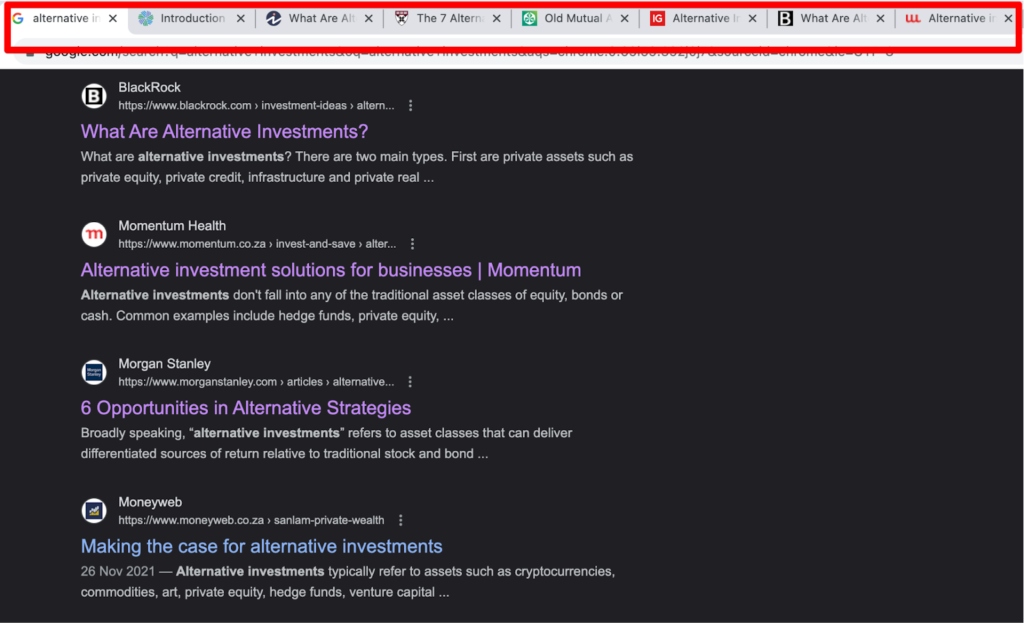
Pero cuando quiero volver atrás y hacer referencia a un párrafo, tendré que cambiar entre estas pestañas para encontrar qué artículo contiene el párrafo que estoy buscando. Esto es molesto y hace perder el tiempo. Con Typed, puedo agregar todos mis recursos a la sección de recursos a la izquierda y buscar fácilmente el párrafo que estoy buscando. Entonces solo necesito abrir una pestaña a la vez.
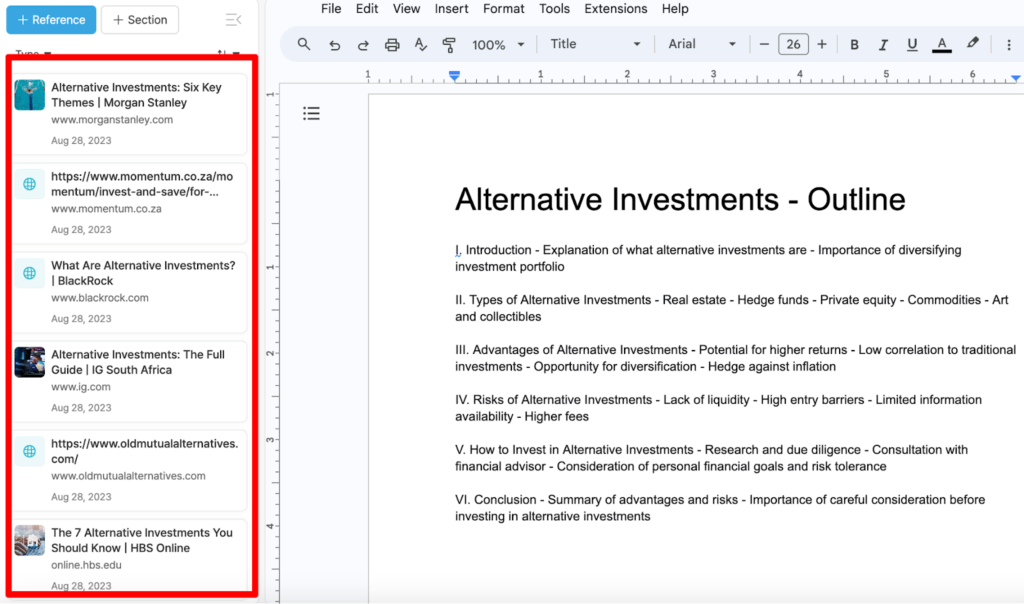
Digamos que quiero hacer referencia a este artículo de Investopedia. Todo lo que tengo que hacer es hacer clic en él y Typed lo abrirá dentro de esta práctica pantalla dividida.
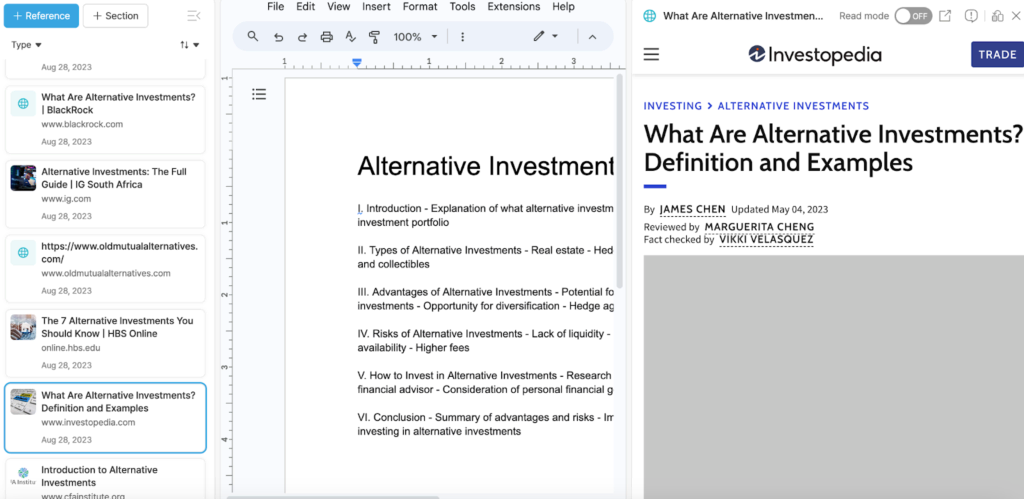
Precios escritos
Typed ofrece un plan gratuito que le brinda acceso a todas las funciones premium; la principal limitación es que sólo puedes abrir un documento. Esta es una excelente manera de familiarizarse con la plataforma sin ingresar la información de su tarjeta de crédito. Pero si deseas abrir más de un documento, tendrás que cambiar a un plan pago:
- El plan profesional cuesta $10 por mes o $96 por año
- El plan empresarial ofrece precios personalizados para su equipo
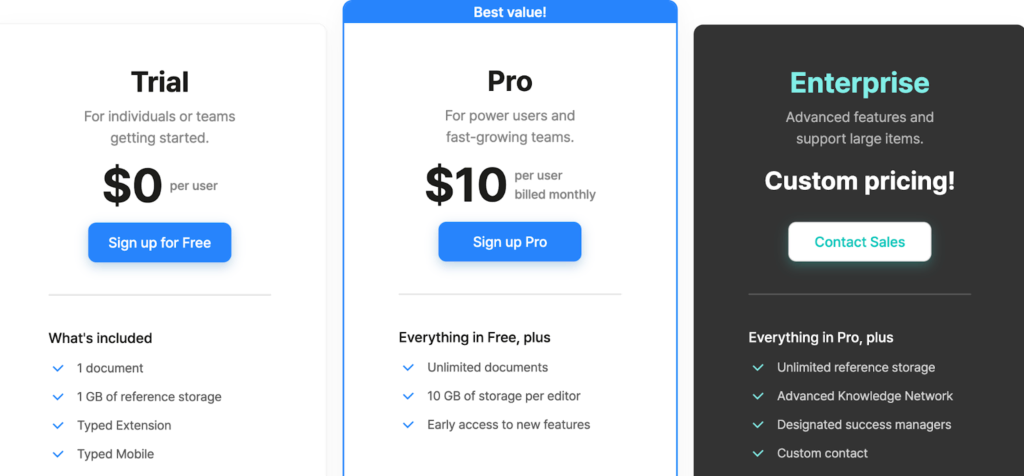
Con el plan pro, puedes acceder a todas las funciones premium, como la sección de recursos, el modo de red y el cortador web. También puedes crear documentos ilimitados, pero tienes un límite de 10 GB de almacenamiento por editor.
Alternativamente, si compra el plan empresarial, puede invitar a todo su equipo y designar a un administrador de éxito para ayudar a los miembros del equipo a utilizar la plataforma en todo su potencial.
¿Para quién está escrito?
Después de jugar con Typed durante las últimas semanas, creo que la interfaz de pantalla dividida puede beneficiar la vida de:
- Escritores
- Estudiantes
- equipos
Escritores
Cambiar entre innumerables pestañas al buscar un artículo es molesto y requiere mucho tiempo. Debido a que normalmente solo necesitas hacer referencia a uno o dos párrafos dentro de un trabajo de investigación, a menudo te encontrarás hojeando la mitad del documento, buscando lo que necesitas.
Entonces, cuando comencé a usar Typed, me alegró saber que podía importar mis Google Docs y agregar referencias junto a todos mis artículos. Desde aquí, podría investigar y escribir mi artículo en una sola pestaña.
Estudiantes
Si está buscando una manera de completar las tareas escolares más rápido, Typed puede ayudarlo. Desde que uso Typed, he reducido mi tiempo de investigación en un 50 por ciento. Con la extensión Typed web clipper, puedo desplazarme por artículos en Internet relacionados con mi tarea y agregarlos a la sección de recursos en mi panel de Typed. De esta manera, nunca pierdo artículos a los que planeo hacer referencia más adelante.
Typed responsabiliza a todos los miembros de tu equipo si estás trabajando en un proyecto grupal. Puede crear tareas y asignarlas a un miembro del equipo con una fecha límite. Luego podrá ver qué tan lejos está cada miembro del equipo y de dónde obtuvo su información.
equipos
Si administra un equipo y desea aumentar su productividad eliminando el dilema de pestañas y ventanas interminables, considere invitarlos a su cuenta Typed. Typed tiene un plan de equipo asequible que brinda a los miembros de su equipo almacenamiento de referencia ilimitado, una red de conocimientos y administradores de éxito designados.
Desde aquí, su equipo puede organizar su flujo de trabajo en una sola pestaña. Y si están trabajando juntos en un proyecto, digamos un artículo, pueden asignar tareas a los miembros del equipo y solicitar revisiones.
¿Cómo funciona mecanografiado?
Para comenzar con Typed, vaya a Typed.do y regístrese para obtener una cuenta gratuita. Una vez que esté registrado, Typed lo llevará a una página similar a esta:
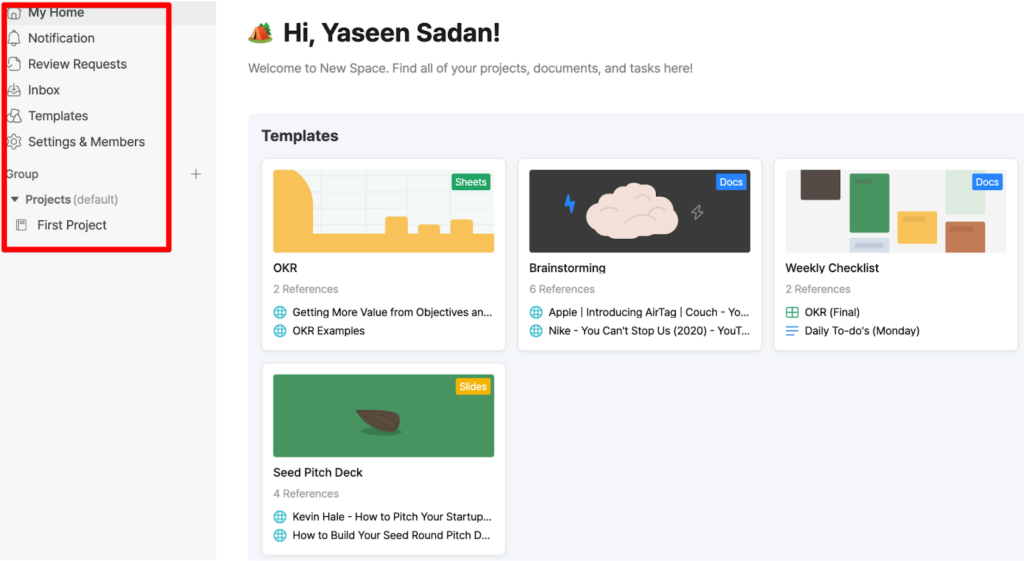
Encontrarás diferentes pestañas y secciones para tus proyectos favoritos, documentos creados recientemente, tareas pendientes y una bandeja de entrada donde podrás agregar referencias a los artículos en los que estás trabajando.
La pantalla dividida + sección de recursos
Como escritor, la característica principal que utilizarás es la pantalla dividida con la sección de recursos a la izquierda. Esto elimina la necesidad de abrir varias pestañas y cambiar constantemente entre ellas al escribir un artículo.
Entonces, para comenzar a escribir dentro de Typed, seleccione "Crear documento" e importe un documento desde su Google Drive o computadora. Alternativamente, puede crear un nuevo documento haciendo clic en "Google Docs".
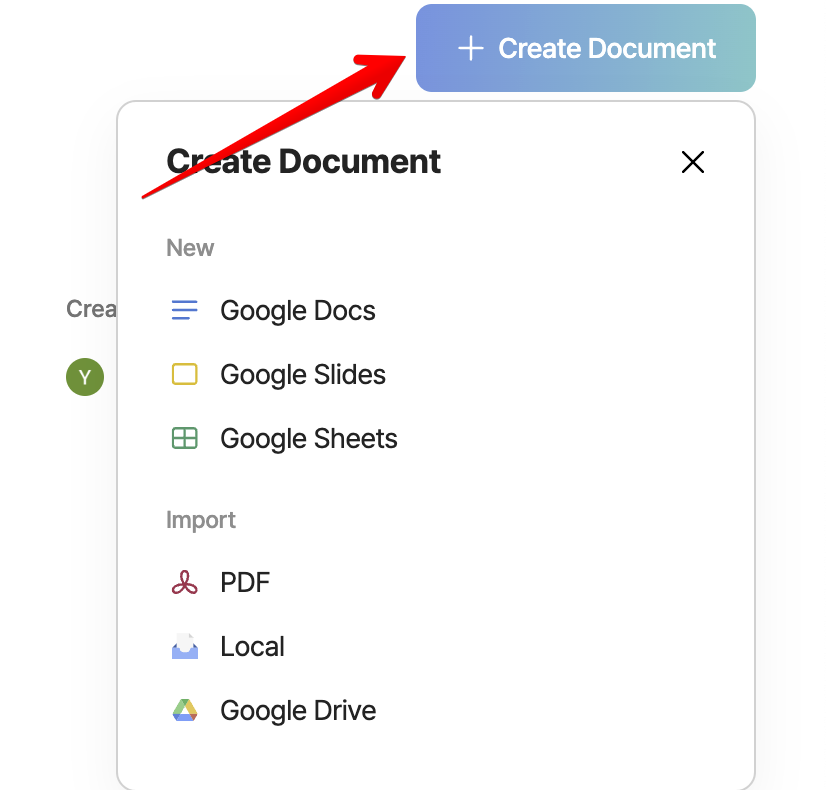
Una vez que haya importado este documento, la interfaz de Google Docs aparecerá a la derecha. La diferencia es que hay una nueva biblioteca de recursos en el lado izquierdo y esto le ahorrará tiempo al cambiar entre pestañas.
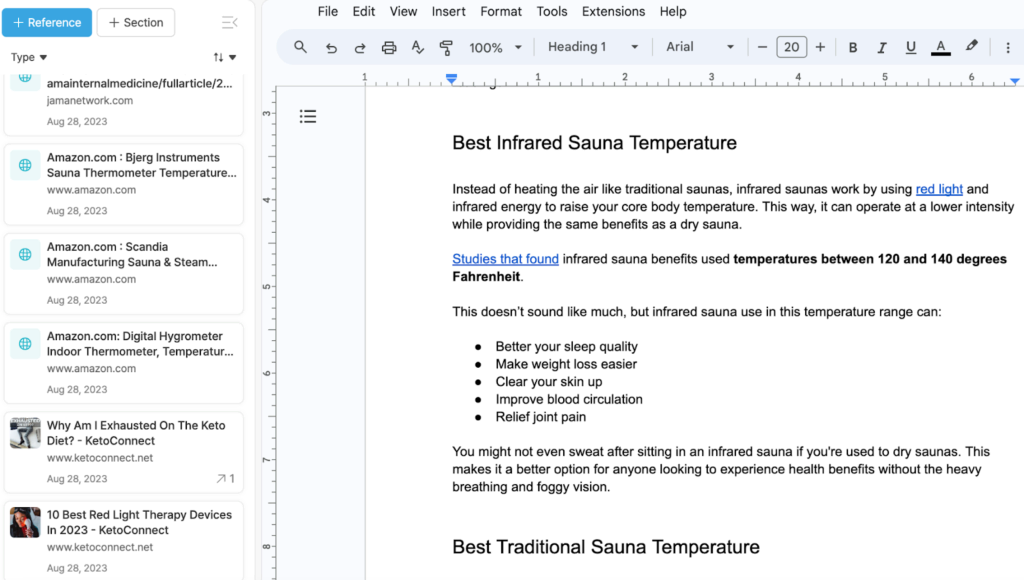
Puedes agregar recursos desde tu computadora o Google Drive, o si te refieres a otro artículo en Internet, copia y pega la URL en esta sección.
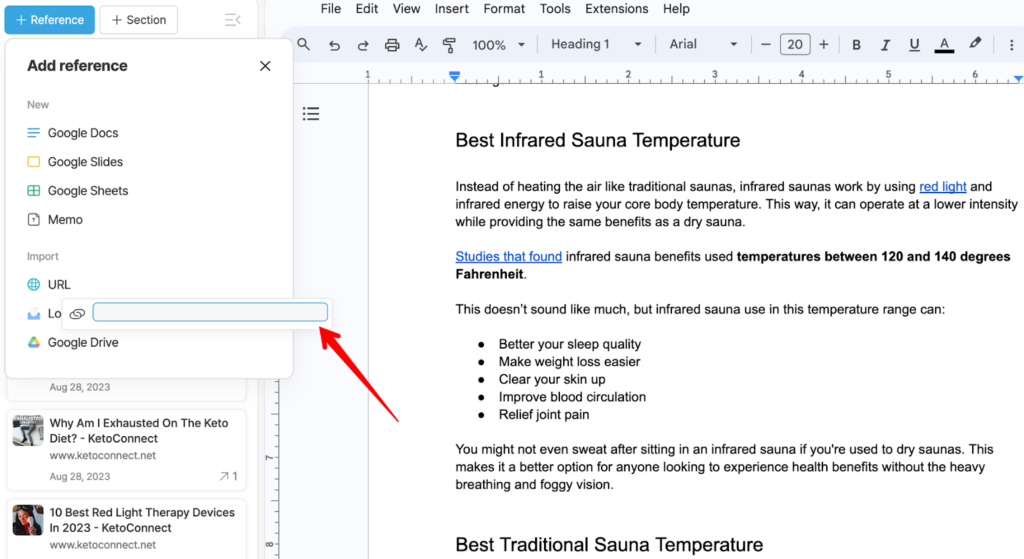
Modo de lectura
Pero lo bueno es que puedo resaltar ciertos párrafos dentro de mis recursos y Typed me los presentará sin tener que entrar en el archivo. Esto se conoce como modo lectura.
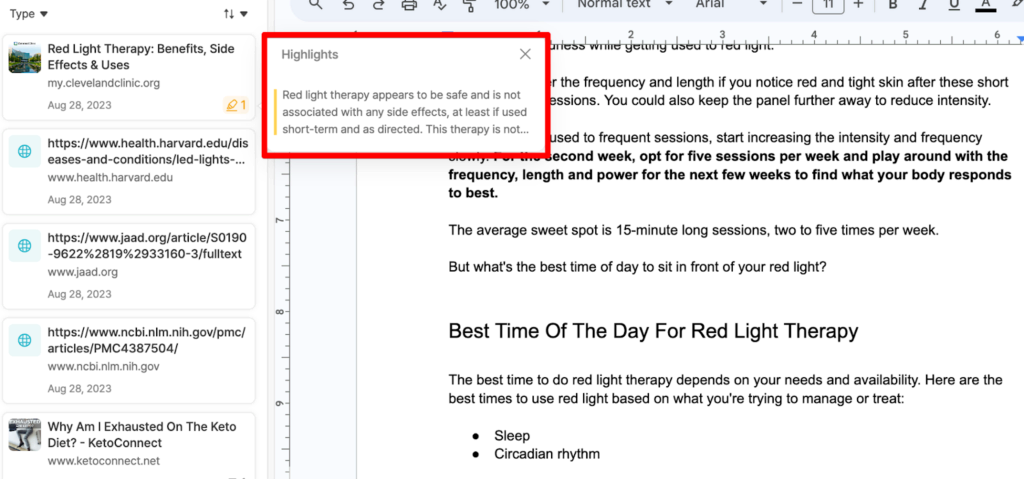
He aquí un ejemplo de lo que quiero decir. Estaba escribiendo un artículo sobre la terapia con luz roja y utilicé un trabajo de investigación de la Clínica Cleveland como inspiración. El único problema era que el artículo tenía más de 2000 palabras, por lo que tuve que desplazarme por todo el artículo para encontrar la sección que estaba buscando. Pero, con Typed, puedo resaltar la sección a la que hago referencia, presionar el ícono de resaltado y la interfaz me mostrará este párrafo sin hacer clic en el artículo.

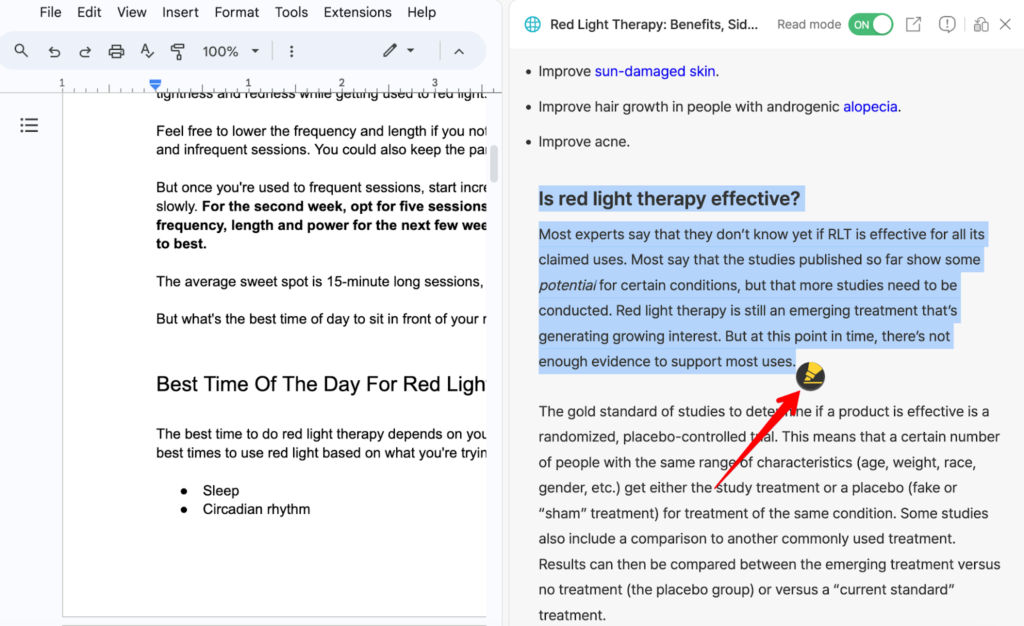
El cortapelos web mecanografiado
Pero digamos que estás navegando por la web, investigando un artículo y encontrando algo a lo que te gustaría consultar más adelante. En lugar de iniciar sesión en Typed para pegar la URL, puede hacer clic en este pequeño botón de marcador en la parte superior de su navegador y guardará la URL en su documento Typed.
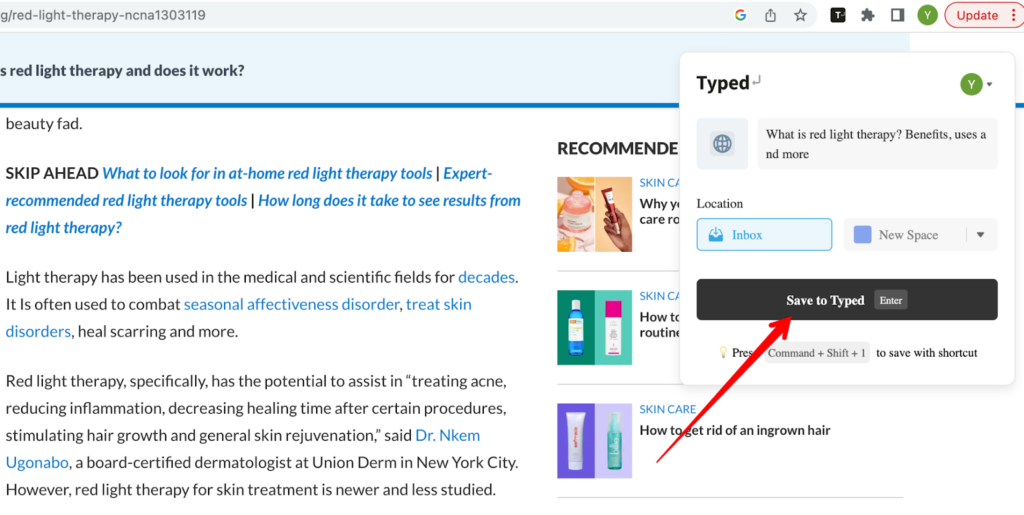
El modo de red
El modo de red rastrea las relaciones entre sus documentos en un flujo de trabajo visual. Puede ver sus documentos y todos los recursos dentro de cada documento, para nunca perder nada.
Para usar esta función, vaya a cualquier archivo dentro de su panel Typed y, en la esquina inferior izquierda, verá este ícono. Mueva este dial a "Activado" y todas las carpetas cambiarán de un diseño de lista básico a una interfaz más visual que vincula las carpetas con sus recursos.
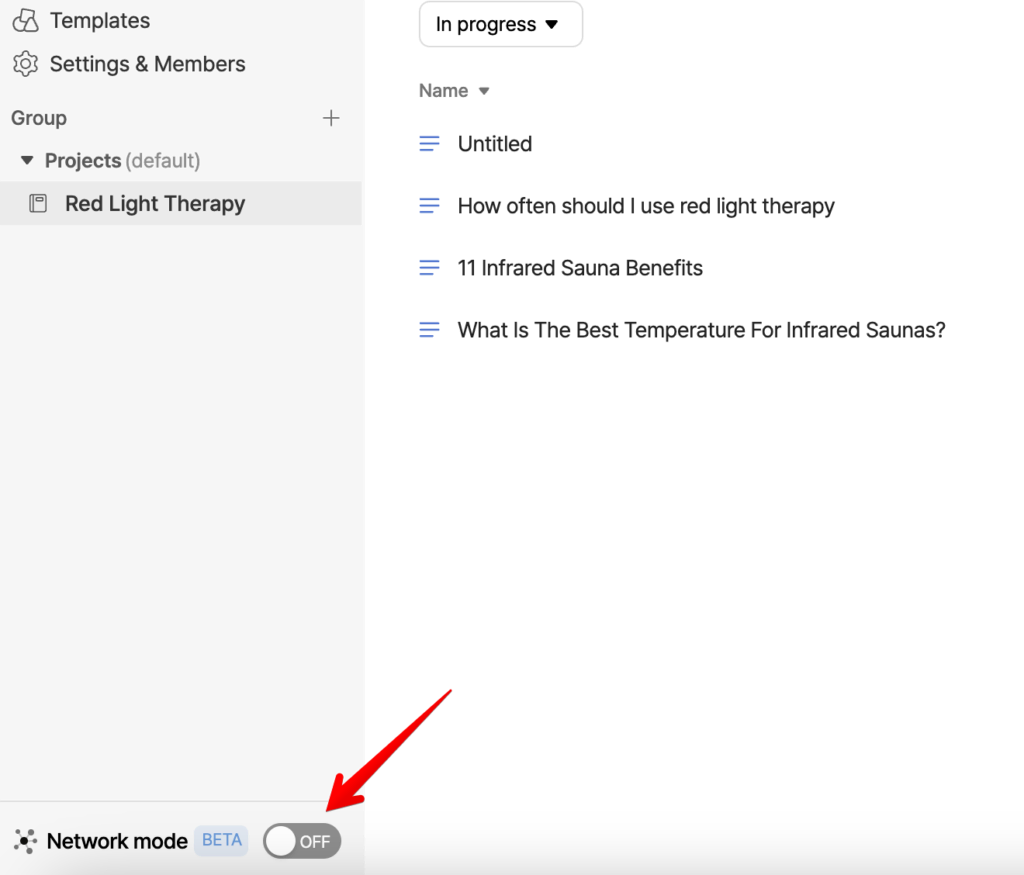
Biblioteca de recursos
El combustible que impulsa Typed es la biblioteca de recursos. Me da acceso a todos los artículos que planeo usar como inspiración en una pantalla dividida.
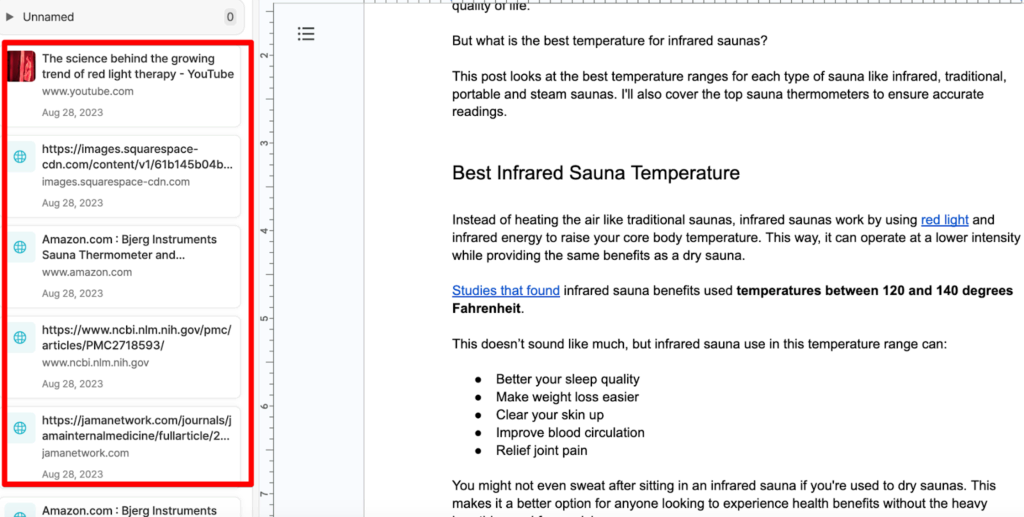
¿Ves cómo importé artículos, videos e imágenes a la izquierda? Esto hace que sea muy fácil hacer referencia a piezas de contenido; No tengo que cambiar entre 10 pestañas para encontrar un párrafo al que quiero hacer referencia.
Pero no me limito a las referencias que adjunté al artículo en el que estoy trabajando actualmente. Puedo hacer clic en el ícono de inicio a la izquierda y encontrar todas las referencias que he usado en el pasado.
Extensión Web Clipper rápida
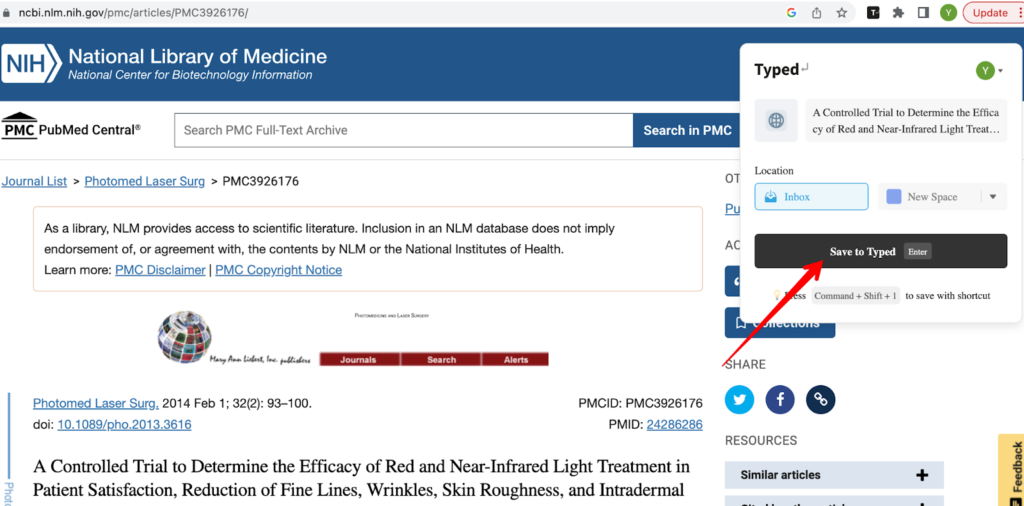
También soy un gran admirador del Web Clipper. Simplemente se ubica en su página web y le permite agregar cualquier artículo que desee a su documento mecanografiado. No es necesario iniciar sesión en Typed para adjuntar un recurso.
Esta extensión web clipper también está disponible con la aplicación móvil Typed. Entonces, si está en movimiento y desea investigar un poco, puede recortar una URL a su documento mecanografiado y acceder a él en su computadora cuando llegue a la oficina.
Plantillas escritas
Typed introdujo recientemente varias plantillas nuevas para ayudarle a hacer las cosas más rápido. Por ejemplo, encontrará plantillas para:
- Notas de la reunión
- Hojas de declaración de pérdidas y ganancias
- Sesiones de lluvia de ideas
- Listas de tareas semanales
- Plataforma de lanzamiento de semillas
- ¡Y más!
Todos estos son excelentes puntos de partida desde los cuales trabajar. Entonces, digamos que te estás reuniendo con tu equipo, pero no quieres escribir todo en tu cuaderno a la antigua usanza. Puede hacer clic en la plantilla de notas de la reunión y podrá adjuntar grabaciones de la reunión, realizar un seguimiento de los objetivos y anotar actas de la reunión.
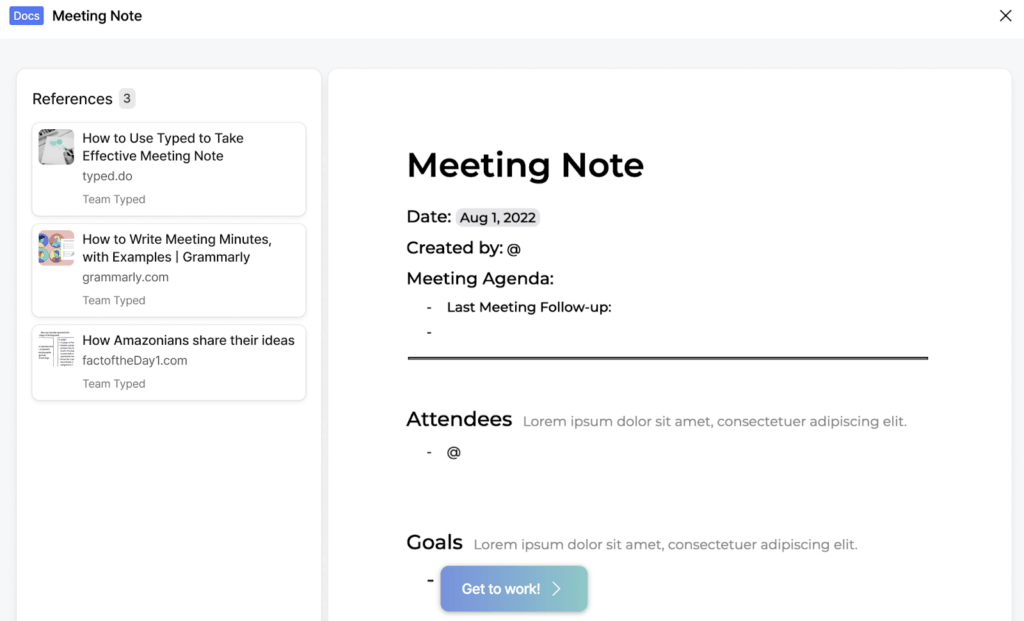
O digamos que ha lanzado este increíble producto o servicio nuevo y se lo está presentando a los inversores. En lugar de escribir una presentación sobre semillas desde cero, descargue la plantilla de Typed y simplemente complete los espacios en blanco. A la izquierda, incluso encontrarás videos informativos que te ayudarán a escribir presentaciones más persuasivas.
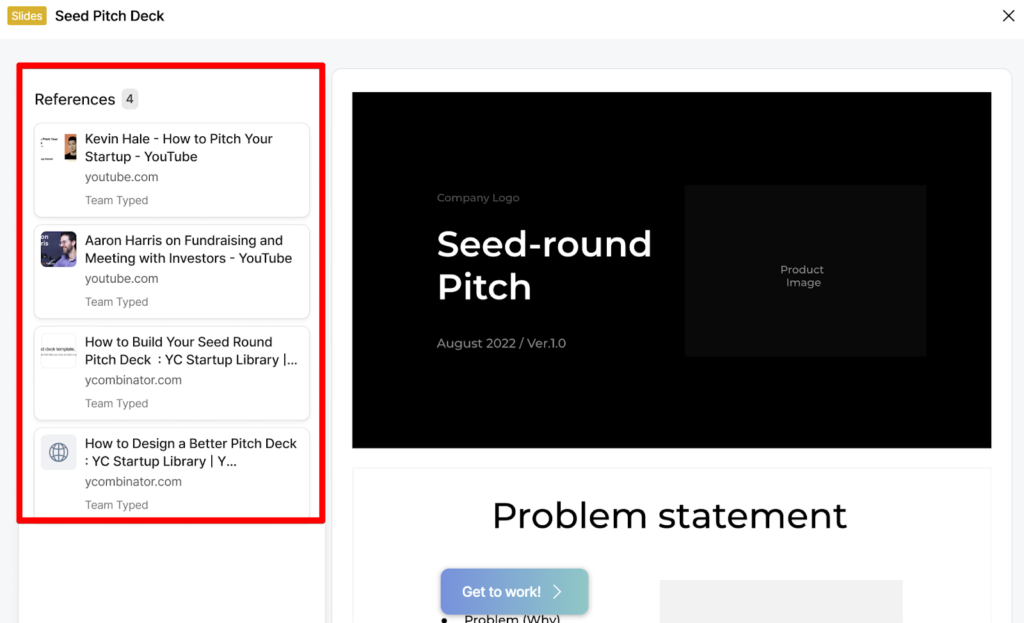
Áreas para mejorar
Sin embargo, Typed no es perfecto. Durante la fase de prueba, señalé algunas áreas que me gustaría que el equipo de desarrollo mejorara:
- Typed no organiza tus Google Docs
- La aplicación móvil es un poco torpe.
Typed no organiza tus documentos de Google
Debido a que Typed se enfoca en aumentar la productividad dentro de Google Docs, automáticamente asumí que le permitirían organizar sus carpetas de Google Docs.
Pero este no es el caso. Todos sus documentos están organizados dentro de "Grupos", carpetas normales. Y dado que cada grupo solo contiene documentos de Google que usted importa manualmente, no puede almacenar varios archivos multimedia dentro de un grupo, es decir, artículos, imágenes, videos, archivos de audio, etc. Por lo tanto, si desea organizar sus documentos de Google, considere una herramienta como Document Keeper.
La aplicación móvil es un poco torpe
Si bien la interfaz de escritorio parece limpia y fácil de usar, la aplicación móvil aún tiene mucho que mejorar. La pantalla dividida parece incómoda en el móvil, lo que hace que escribir en Google Doc sea casi imposible.
Tiene la opción de cambiar entre la sección de recursos y Google Doc, pero luego también puede escribir dentro de Google Docs y abrir Chrome cada vez que necesite hacer referencia a algo. Sin embargo, me comuniqué con el equipo de atención al cliente sobre esto y me dijeron que están probando varias formas de solucionarlo. Así que no espero que esto sea un gran problema en el futuro.
Pero si buscas un editor Markdown que ofrezca una aplicación móvil fácil de usar, te encantará Byword. La aplicación móvil es simple pero potente, por lo que si desea obtener más información, lea nuestra reseña de Byword.
Mis criterios de prueba
Antes de registrarme y revisar Typed, hice una lista de criterios para que la aplicación funcionara bien. Luego califiqué la aplicación en cada una de estas categorías:
Facilidad de uso: el primer factor que revisé fue el panel escrito. Debido a que Typed se enfoca en mejorar la productividad, lo último que desea es pasar varios días tratando de comprender cómo funciona la aplicación.
Ahorro de tiempo: a continuación, calculé el tiempo que Typed me ayudó a ahorrar al investigar y escribir artículos. Escribí varios artículos en Typed y descubrí que reducía a la mitad el tiempo que dedicaba a estudiar.
Asequibilidad: muchos profesionales que utilizan Typed son nuevos escritores independientes y autores con un presupuesto limitado. Consideré el plan mensual porque no quería arruinarme.
Funciones adicionales: Lo último en lo que pensé fue en todas las funciones adicionales que ofrece Typed, como el modo de red, el modo de lectura y el cortador web.
¿Por qué confiar en mí?
He estado escribiendo reseñas de productos de software desde aproximadamente 2018 y he probado de todo, desde asistentes de redacción hasta herramientas de optimización SEO y redactores de inteligencia artificial. También probé varias herramientas similares a Typed, como Draft e IA Writer. Esta experiencia me ha dado una buena idea de qué buscar al utilizar un producto de software.
Entonces, antes de escribir esta reseña, compré el Plan Pro de Typed, vi todos los tutoriales y comencé a investigar y escribir dentro de la plataforma. Incluso escribí esta reseña dentro del panel Typed para ayudarme a ahorrar tiempo y cambiar entre recursos rápidamente.
¿Buscando por mas? ¡Consulte nuestro resumen del mejor software de escritura con IA!
